Tägliche PDF-bezogene Arbeiten treffen auf Studenten und Fachleute. Ich selbst komme mehrmals in die Notwendigkeit, eine PDF-Datei auf meinem PC zu öffnen. Wir alle haben einen Standard-Reader, der meistens auf unserem PC vorinstalliert ist, der die Arbeit des Lesens und Druckens übernimmt, aber es gibt Zeiten, in denen wir einige Seiten aus einer ganzen PDF-Datei ändern, ausschneiden oder trennen müssen und eine normale Datei diesen Zweck nicht erfüllen kann .
PDFSAM SourceForge-Projekte der Woche, 10. April 2017
Als eines der Projekte der Woche auf Sourceforge ist PDF Split and Merge hier zur Überprüfung. Aus diesem Grund werde ich heute eine Anwendung überprüfen, die unserem Zweck dient und sehr einfach und leistungsstark ist. Es ist PDF Split and Merge, erstellt von Andrea Vacondio. Diese Anwendung gibt es in zwei Versionen und wir werden die kostenlose Version verwenden und überprüfen. Lass uns anfangen.
PDFSAM herunterladen
Das ziemlich einfach und leicht. Laden Sie es hier herunter, indem Sie auf den Link unten klicken.
Aussehen und Leistung
Hier kommt die Bewertung dieser Software. Ich dachte ziemlich, dass eine solche Software zum Schneiden und Zusammenführen von Dingen sehr kompliziert sein würde, aber ich wurde als falsch erwiesen. Die Benutzeroberfläche ist sehr sauber und es gibt keine Probleme, bei denen Sie Ihre gewünschte Option nicht leicht finden können.
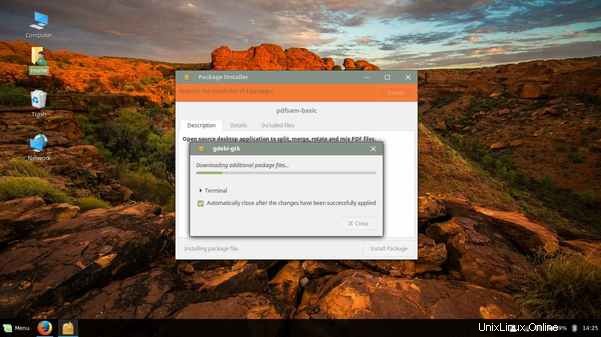
Das Bild oben zeigt Ihnen deutlich, dass die Optionen der kostenlosen und der Pro-Version voneinander getrennt sind und Sie daher die Pro-Version kaufen können, wenn Sie sie benötigen. Die Optionen werden auch als gut bezeichnet und so angeordnet, wie es am meisten benötigt wird. Der Gesamteindruck war toll. Wenn es um die Leistung geht, funktionierte es immer noch wie ein Zauber und erledigte die Dinge viel schneller als ich erwartet hatte. Meine 3 Dateien im Handumdrehen zusammengeführt (nicht der Superhelden-Flash a.k.a. Barry Allen). In allen Optionen der kostenlosen Version war die Leistung ziemlich anständig und ist sogar mit alten Systemen wirklich gut.
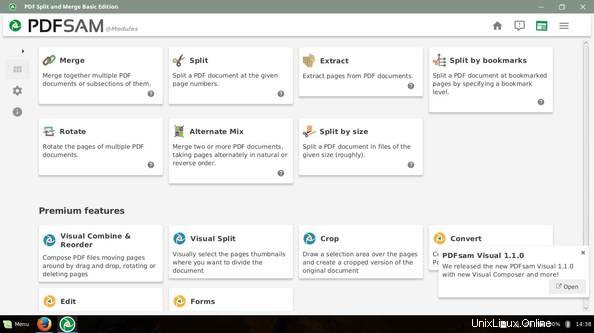
Das Bild oben zeigt Ihnen deutlich, dass die Optionen der kostenlosen und der Pro-Version voneinander getrennt sind und Sie bei Bedarf die Pro-Version kaufen können. Die Optionen werden auch als gut bezeichnet und so angeordnet, wie es am meisten benötigt wird. Der Gesamteindruck ist toll. Wenn es um die Leistung geht, funktionierte es wie ein Zauber und erledigte die Dinge viel schneller als ich erwartet hatte. Meine 3 Dateien im Handumdrehen zusammengeführt (nicht der Superhelden-Flash alias Barry Allen). In allen Optionen der kostenlosen Version war die Leistung ziemlich anständig und ist sogar mit alten Systemen wirklich gut.
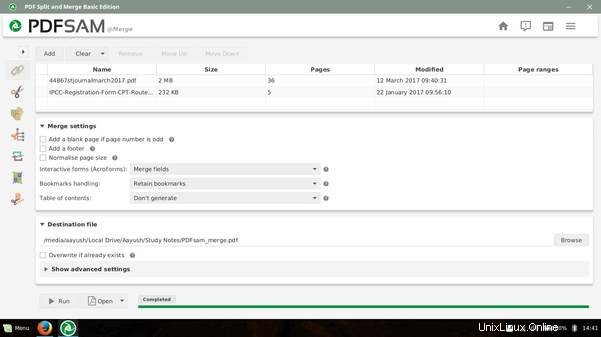
Nützlichkeit der Optionen
Die in der kostenlosen Version bereitgestellten Optionen sind nützlich, wenn Sie diese App für das Split-and-Merge-Problem erhalten. Es macht die Arbeit, die der Name verspricht. Obwohl es viele Optionen zum Teilen und Zusammenführen von Problemen gibt, die Sie wahrscheinlich nicht benötigen, haben Sie alle ausprobiert, und hier ist ein kurzer Überblick über alle Optionen, die in der kostenlosen Version verfügbar sind.
Zusammenführen
Es tut, was der Name sagt. Führen Sie Dateien zusammen, die Sie zusammenführen möchten, fügen Sie einfach weiterhin Dateien in der Reihenfolge hinzu, in der Sie zusammenführen möchten.
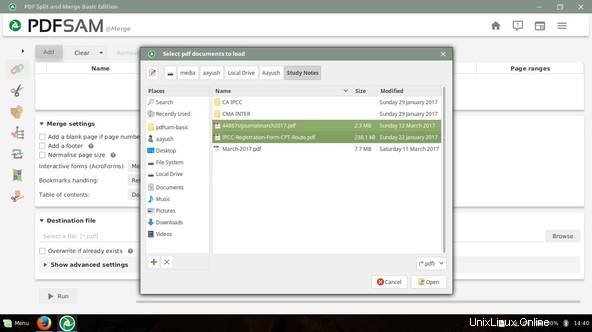
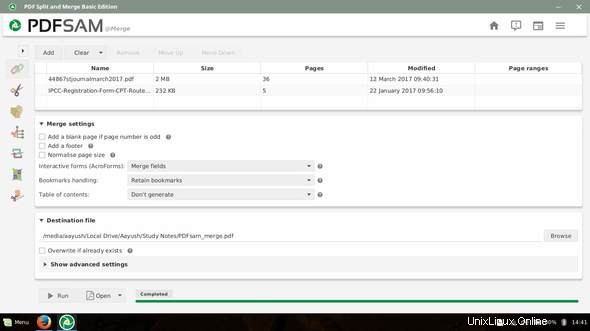
Teilen
Es teilt Ihre Dateien einfach nach bestimmten Kriterien auf, die Sie in der Option festlegen können. Es ist einfach, Dateien aufzuteilen und erledigt die Arbeit.
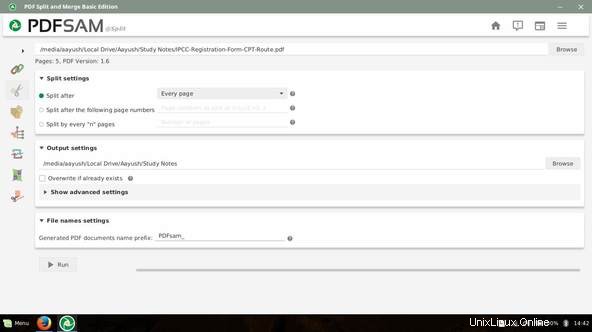
Lesen Sie auch – 5 beste PDF-Editoren für Linux
Nach Lesezeichen aufteilen
Sie fügen Lesezeichen in PDF hinzu? Dann ist es einfach, PDF mit dieser Option zu teilen, wenn Sie nicht mit Seiten und anderen Dingen teilen möchten.
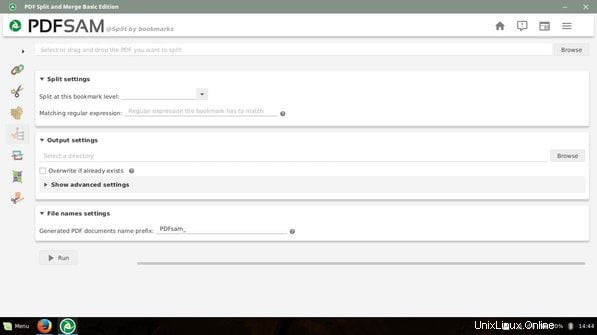
Auszug
Sie können eine bestimmte Seite oder eine Gruppe von Seiten aus einer Datei extrahieren. Sie können dies eine andere Form einer Split-Option nennen. Es funktioniert gut und ist auch praktisch, wenn die Datei groß ist und Sie nur eine bestimmte Seite benötigen.
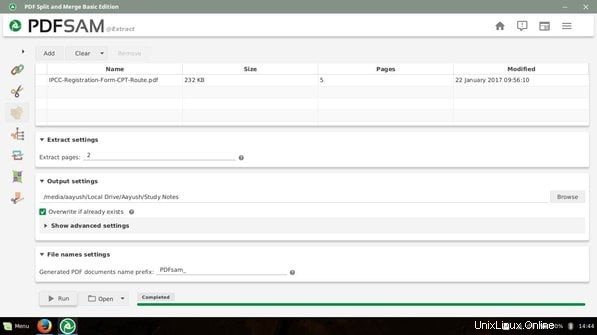
Drehen
Dies ist praktisch, wenn sich Ihre PDF-Datei im Quer- oder Hochformat befindet und Sie diesen Modus hassen und ihn umdrehen möchten. Hat für mich wie ein Zauber funktioniert. Ich freue mich jetzt, meine PDF-Datei auf meinem Tablet zu lesen.
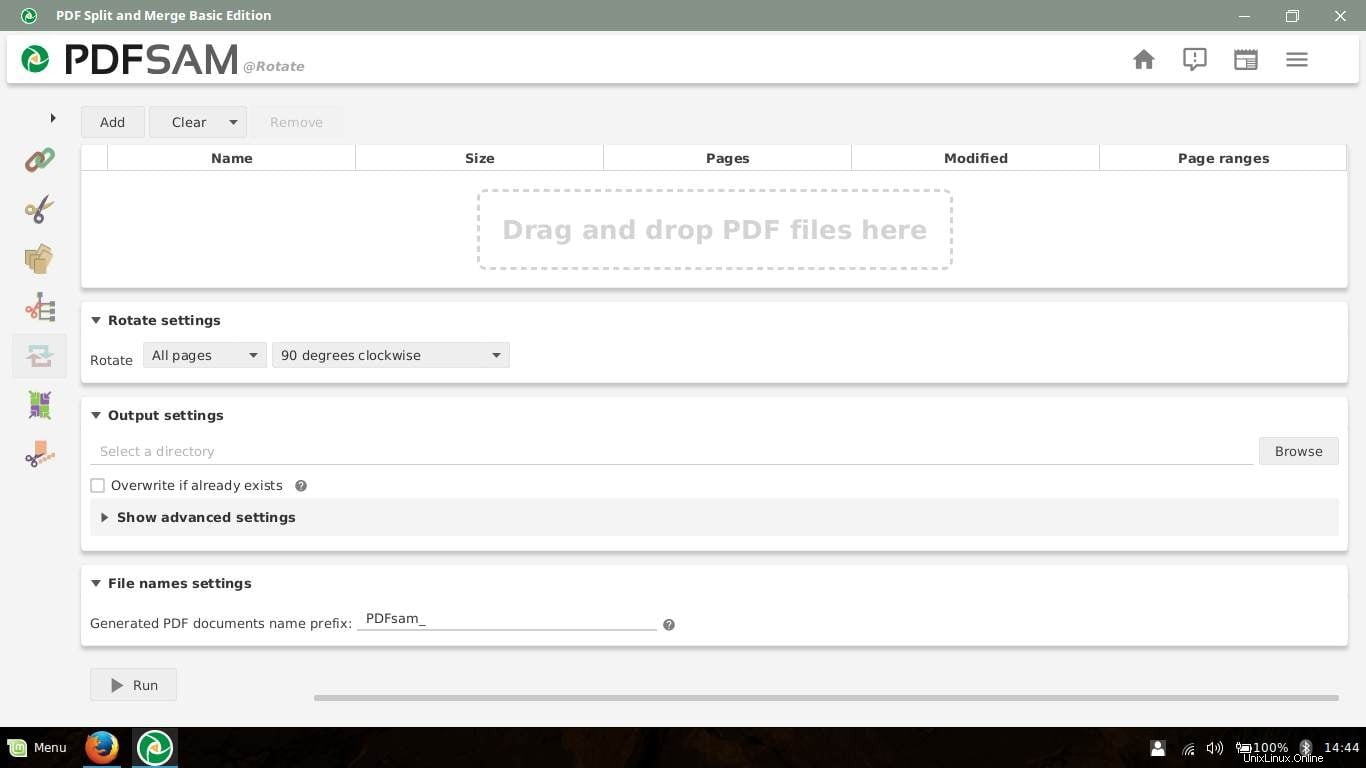
Alternative Mischung
Mischen Sie zwei oder mehr PDF-Dateien wie ein Mashup oder Mixer. IT geht wie Seite 1 von PDF 1 und dann Seite 1 von PDF 2 oder umgekehrt. Ich sehe keinen Nutzen, aber was wird in Zukunft nützlich sein, wer weiß?
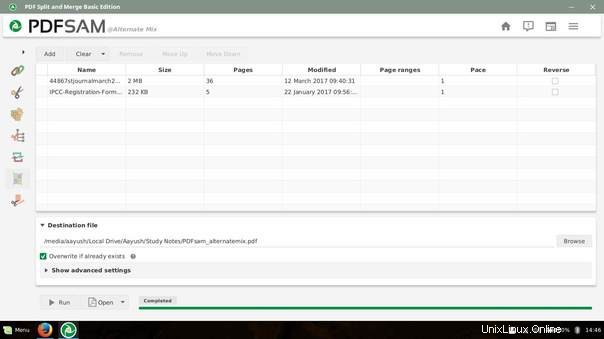
Nach Größe aufteilen
Möglicherweise möchten Sie das Dokument in einige Teile aufteilen, weil auf Ihrem Laufwerk der Speicherplatz ausgeht oder Sie das möchten. Mit dieser Option können Sie eine Datei einfach nach Größe aufteilen.
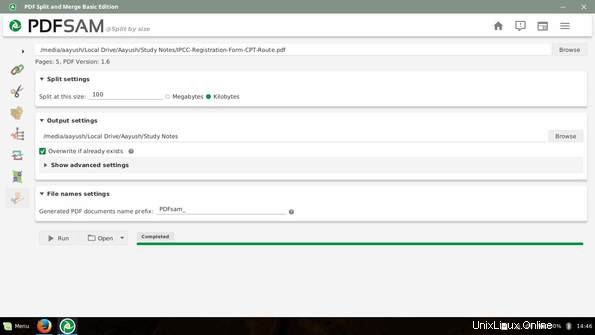
Die kostenlosen Optionen enden hier. Wir haben gerade alle Optionen erkundet, die uns PDFSAM in der Basisversion bietet.
Schlussfolgerung
Insgesamt PDFSAM ist eine großartige Software und macht die Arbeit, die sie verspricht. Meine Empfehlung ist, wenn Sie den Entwickler unterstützen können, tun Sie es. Die Software ist ziemlich genial, funktioniert einwandfrei und schneller. Es ist ein gutes Geschäft und verdient es wirklich, für den täglichen Gebrauch auf Ihrem PC zu sein. Los, schnapp es dir.
Lesen Sie auch – PDF-Dateien mit diffpdf in Ubuntu Linux, Debian, Fedora und Alternativen vergleichen